Apakah Anda ingin bekerja seperti ahli dalam tugas konversi Anda? Artikel ini akan ambil bagian untuk mengabulkan keinginan Anda. Para ahli biasanya menggunakan FFMPEG untuk mengonversi WebM ke WAV, jadi, kami akan memberi Anda wawasan tentang cara menggunakannya. Untungnya, ada lebih dari itu, karena kami juga akan memperkenalkan program luar biasa lainnya yang pada akhirnya dapat membantu Anda mengonversi file seperti seorang profesional tanpa kerumitan.
Bagian 1. Untuk Alasan Apa Kita Perlu Mengkonversi WebM ke WAV?
WebM adalah jenis file audio-video yang berisi codec lossy. Selain itu, ia membawa bebas royalti yang membuatnya lebih dibutuhkan secara profesional. Namun, tidak semua perangkat dapat menampung file semacam ini karena hanya diterima oleh beberapa orang saja. Oleh karena itu, jika Anda ingin pihak lain yang menggunakan perangkat berbeda untuk menghargai musik dari file WebM, konversikan ke WAV.
File WAV memiliki penerimaan yang bagus untuk hampir semua jenis pemain. Selain itu, seperti jenis audio WebM, WAV juga berisi codec lossy yang dapat memberikan kualitas yang baik saat mentransfer. Faktanya, WAV memiliki kualitas yang lebih baik daripada WebM sehingga banyak yang menyukainya.
Bagian 2. Cara Mengonversi WebM ke WAV Secara Profesional di Workstation Anda
Bekerja seperti seorang profesional bahkan tanpa menggunakan internet, dengan 2 perangkat lunak luar biasa yang disediakan di bawah ini.
1. Pengonversi Video AVAide
Pertama adalah konverter WebM ke WAV terbaik ini, Pengonversi Video AVAide. Program ini memiliki fitur dan alat terlengkap yang berfungsi tidak hanya untuk para ahli tetapi juga untuk pemula. Selain itu, alat tersebut memungkinkan file audio yang baru dikonversi untuk dipangkas, dipotong, digabungkan, segmen ditambahkan, dan kecepatan bit disesuaikan yang akan membuatnya sempurna.
Selain itu, noobs menghargai fitur luar biasa yang mengubah video mereka menjadi film mereka sendiri, kolase pribadi, bersama dengan penambah video luar biasa yang dapat meningkatkan resolusi, mengoptimalkan kecerahan, menghilangkan noise, dan bahkan mengurangi guncangan video Anda. Jadi tanpa kata perpisahan lebih lanjut, panduan terperinci untuk mengonversi WebM ke WAV disediakan di bawah ini.
Langkah 1Unduh Alat
Unduh dan instal perangkat lunak dengan mengunjungi halaman web resmi Pengonversi Video AVAide. Jika tidak, klik tombol unduh di bawah dan lanjutkan dengan menginstal.

COBA GRATIS Untuk Windows 7 atau lebih baru
 Unduh Aman
Unduh Aman
COBA GRATIS Untuk Mac OS X 10.12 atau lebih baru
 Unduh Aman
Unduh AmanLangkah 2Unggah File WebM
Luncurkan alat, dan pilih untuk menjatuhkan semua file WebM agar tidak menyeretnya keluar dari folder lokal Anda. Oleh karena itu, Anda mungkin juga memiliki pilihan untuk mengeklik Tambahkan File tombol, dan unggah file sebanyak yang Anda butuhkan untuk mengalami konversi massal yang kuat.
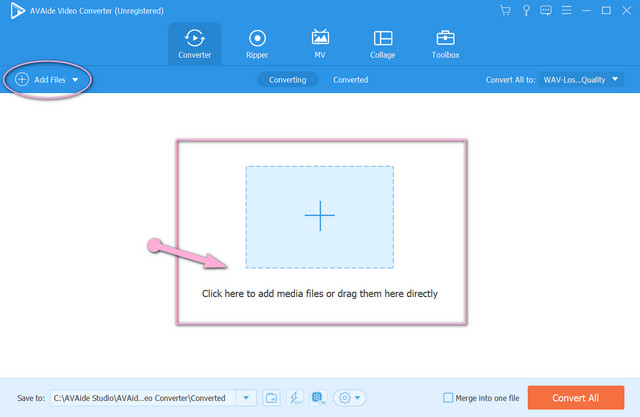
Langkah 3Pilih WAV sebagai Output
Ketika semua WebM sudah diunggah, klik tombol Konversikan Semua Ke tombol konverter WebM ke WAV ini. Langsung ke audio bagian, lalu pilih WAV sebagai output berikut dengan mengklik kualitas suara di bawah audio.
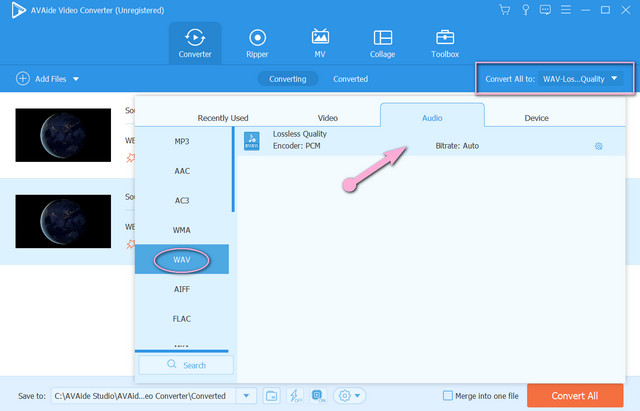
Langkah 4Mulai Proses Konversi
Jika menurut Anda semuanya baik-baik saja, klik Konversi Semua tombol untuk memulai proses konversi. Lihat bahwa prosesnya hanya memakan waktu beberapa menit untuk massal, karena memiliki teknologi akselerasi yang bekerja 30x lebih cepat daripada yang lain.
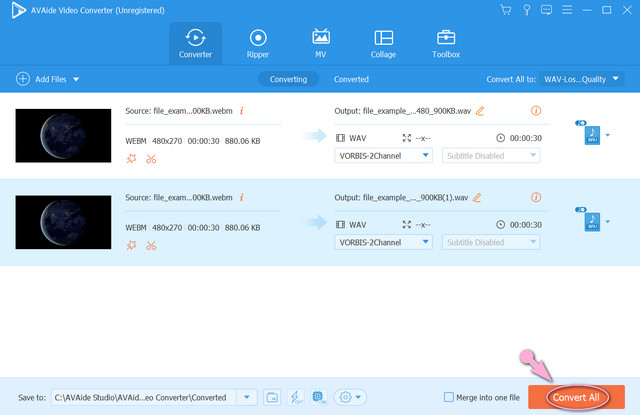
Langkah 5Periksa File yang Sudah Selesai
Anda dapat mengikuti langkah tambahan ini jika Anda ingin menemukan file yang diubah dengan mudah. Pergi ke Dikonversi dan periksa lokasi file dengan mengklik Map ikon.
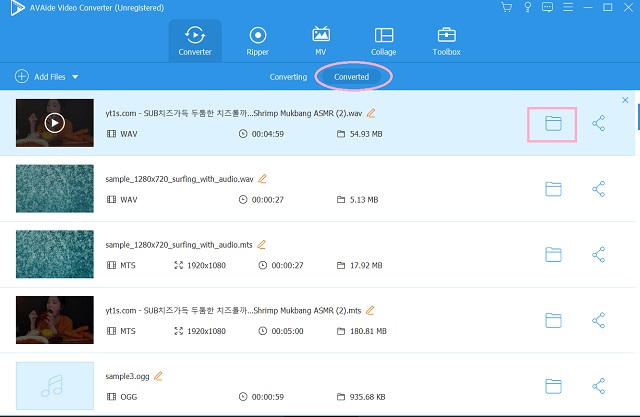
2. FFmpeg
FFMPEg adalah salah satu alat yang paling banyak digunakan di mengonversi WebM ke WAV oleh yang teknis dan berpengalaman. Ini karena cara uniknya dalam mengonversi file yang hanya diketahui oleh para ahli. Mengapa unik? Ini memiliki prosedur transcoding berbasis perintah, yang tampaknya membingungkan jika Anda seorang pemula. Meskipun demikian, masih suka digunakan, karena memiliki penangkapan dan penyandian yang signifikan secara instan dan profesional. Cobalah dengan melihat langkah-langkah sederhana di bawah ini.
Langkah 1Unduh perangkat lunak di PC Anda. Kemudian mulailah dengan mengetik ffmpeg, lalu klik masuk.
Langkah 2Tulis nama file WebM yang Anda simpan, harap perhatikan bahwa saat melakukan ini, Anda harus menggunakan CD perintah kemudian jalur file lalu klik masuk.
Langkah 3Untuk memulai konversi FFmpeg WebM ke WAV, ketik ffmpeg -input.webm ke output.wav, lalu tekan enter. Periksa penyimpanan file Anda sesudahnya.
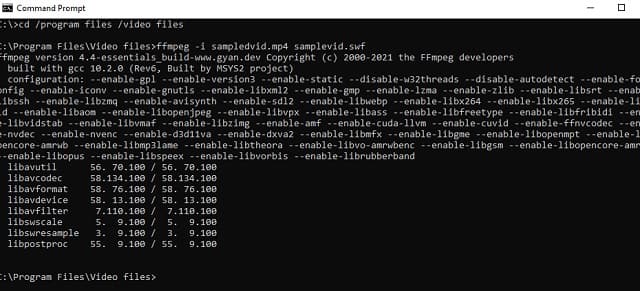
Bagian 3. Solusi Online WebM ke WAV Optimal Gratis
Anda juga dapat mengubah file Anda seperti pro melalui solusi online seperti Pengonversi Video Gratis AVAide. Alat online yang ideal ini akan membuat pekerjaan konversi Anda menjadi yang paling mulus, dengan menavigasi antarmuka yang tenang. Tak heran jika saat ini sedang banyak digunakan karena membuat proses konversi menjadi sangat cepat dengan teknologi akselerasinya, bahkan pada transformasi file massal. Selain itu, ini memungkinkan pengguna untuk mengatur dan meningkatkan output video dan audio dengan bantuan pengaturan bawaannya. Ingin tahu seberapa kuat ini Konverter WebM ke WAV online adalah? Lihat langkah-langkah di bawah ini.
Langkah 1Ambil Peluncurnya
Dapatkan peluncur untuk dipasang di komputer Anda dengan mengunduhnya. Kunjungi situs web AVAide Free Video Converter, dan klik TAMBAHKAN FILE ANDA.
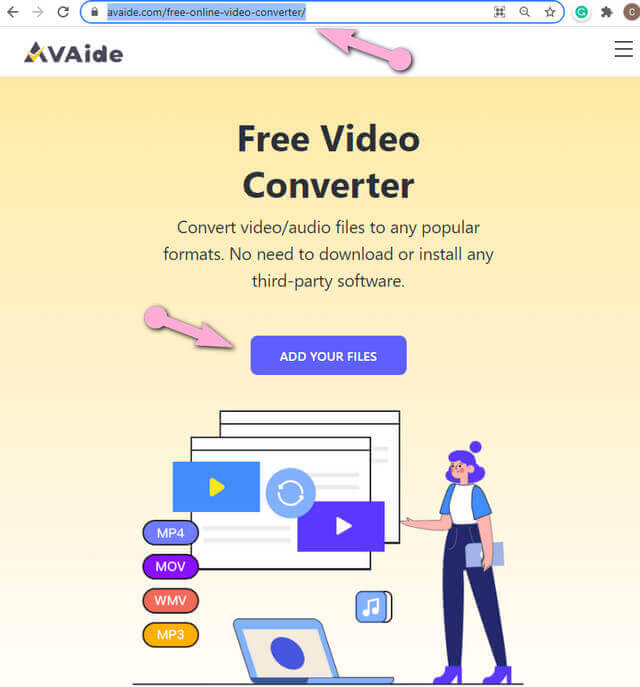
Langkah 2Impor File WebM
Pada antarmuka utama, klik Tambah berkas tombol untuk mengimpor banyak file WEbM.
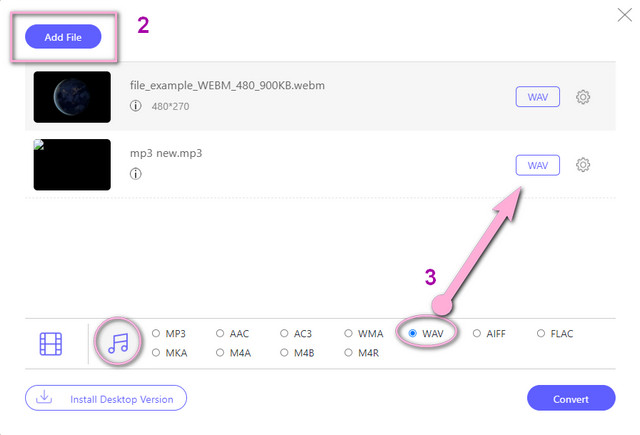
Langkah 3Buat Output WAV
Setel keluaran WebM ke WAV. Untuk melakukannya, Anda dapat mengklik setiap file, lalu ketuk Catatan ikon untuk melihat format audio tempat Anda memilih WAV.
- Cobalah untuk meningkatkan output dengan menyesuaikan bitrate ketika Anda mengklik pada Pengaturan ikon di samping setiap file.
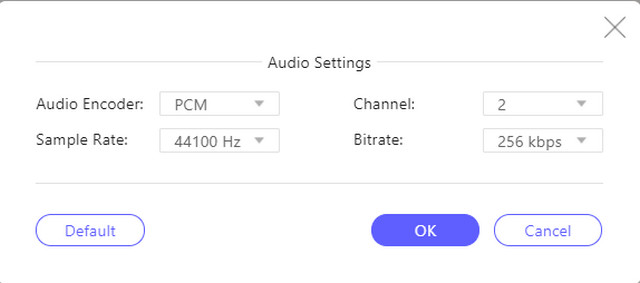
Langkah 4Mentakdirkan File yang Dikonversi
Ketika semua file telah diatur, Anda dapat mulai mengklik tombol Mengubah. Kemudian, pilih tujuan file, tempat Anda ingin menyimpan file yang dikonversi. Akhirnya, proses konversi akan dimulai. Periksa file yang sudah selesai setelahnya.
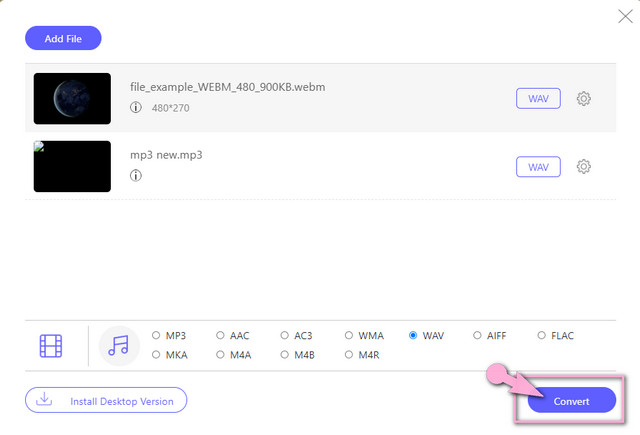
Bagian 4. FAQ Tentang WebM dan WAV
Bisakah saya mengonversi WebM ke WAV Dengan JavaScript?
Ya. Namun, tidak mudah untuk mengonversi file video Anda dengan JavaScript, karena butuh waktu untuk dijalankan.
Mana yang dianggap lebih baik, WAV atau MP3?
Dari segi kualitas, WAV memiliki kualitas yang lebih baik. Namun jika dilihat dari ukurannya, Mp3 memiliki ukuran yang lebih kecil.
Bisakah saya melakukan konversi massal dengan FFmpeg di WebM ke WAV?
Karena FFmpeg meminta melalui berbasis perintah, akan sulit untuk mengonversi file massal secara bersamaan.
Terkadang sangat sulit untuk mencapai hasil seperti profesional. Namun, menggunakan alat yang disajikan dalam artikel ini akan membuat Anda bekerja seperti seorang profesional dalam waktu singkat. Tidak memiliki keterampilan yang cukup? Bukan masalah sama sekali, mulailah tugas Anda hari ini dan raih hasil yang luar biasa dengan bantuan alat yang luar biasa.
Kotak peralatan video lengkap Anda yang mendukung 350+ format untuk konversi dalam kualitas lossless.
Ubah ke WAV
- Mengkonversi AVI ke WAV
- Mengonversi AMR ke WAV
- Konversikan AIFF ke WAV
- Mengonversi M4A ke WAV
- Konversikan AAC ke WAV
- Mengkonversi FLAC ke WAV
- Konversi AC3 ke WAV
- Konversi MP4 ke WAV
- Konversikan MOV ke WAV
- Konversikan MKV ke WAV
- Mengkonversi M4V ke WAV
- Konversikan FLV ke WAV
- Mengkonversi WMV ke WAV
- Konversikan WebM ke WAV
- Mengonversi WMA ke WAV
- Konversikan VOB ke WAV
- Konversikan SWF ke WAV
- Konversikan OGG ke WAV
- Konversikan MTS ke WAV
- Mengkonversi MPEG ke WAV
- Konversikan CAF ke WAV
- Konversi APE ke WAV




